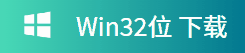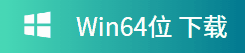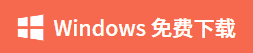3种方法教会你手机mkv转换mp4格式
- 来源: 金舟软件
- 作者:
- 时间:2025-03-06 18:05:29

金舟视频格式转换器
-
- 视频转换、视频合并、视频压缩、视频转音频、音频转视频、视频分割、视频剪辑、视频倒放、视频调速、视频转图片、GIF转图片、视频旋转,支持mov、mkv、3gp、avi、flv、gif、mkv、mov、mp4、mgp、rmvb、swf、vob、wmv等多种音视频格式相互转换
-

金舟视频格式转换器
-
官方正版
-
纯净安全
-
软件评分:
 AI摘要
AI摘要
手机无法播放MKV视频?本文提供三种简单方法帮你转换成MP4格式:使用金舟视频格式转换器或格式工厂软件,操作简单;或通过在线转换网站,无需安装。轻松解决格式兼容问题,让你随时随地用手机观看喜欢的视频。
摘要由平台通过智能技术生成你是否遇到过这样的问题:在手机上想要播放自己下载的影片或者电视剧,但是却发现文件格式是mkv,无法播放?别担心,今天小编就来给大家分享三招攻破mkv转换mp4格式的难题。
招数1:使用金舟视频格式转换器
1、手机连接电脑,打开金舟视频格式转换器,点击【视频格式转换】功能;
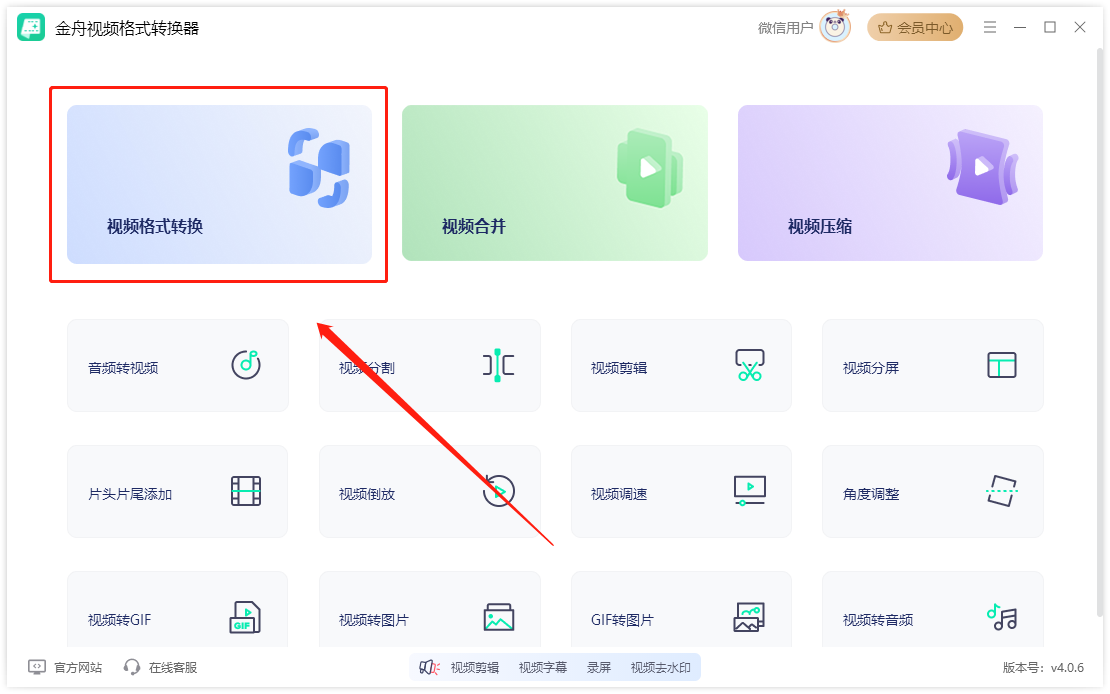
2、将手机里的mkv视频格式拖拽添加到页面,默认是转换成【mp4】格式,可以点击【输出信息】,手动设置其他信息;
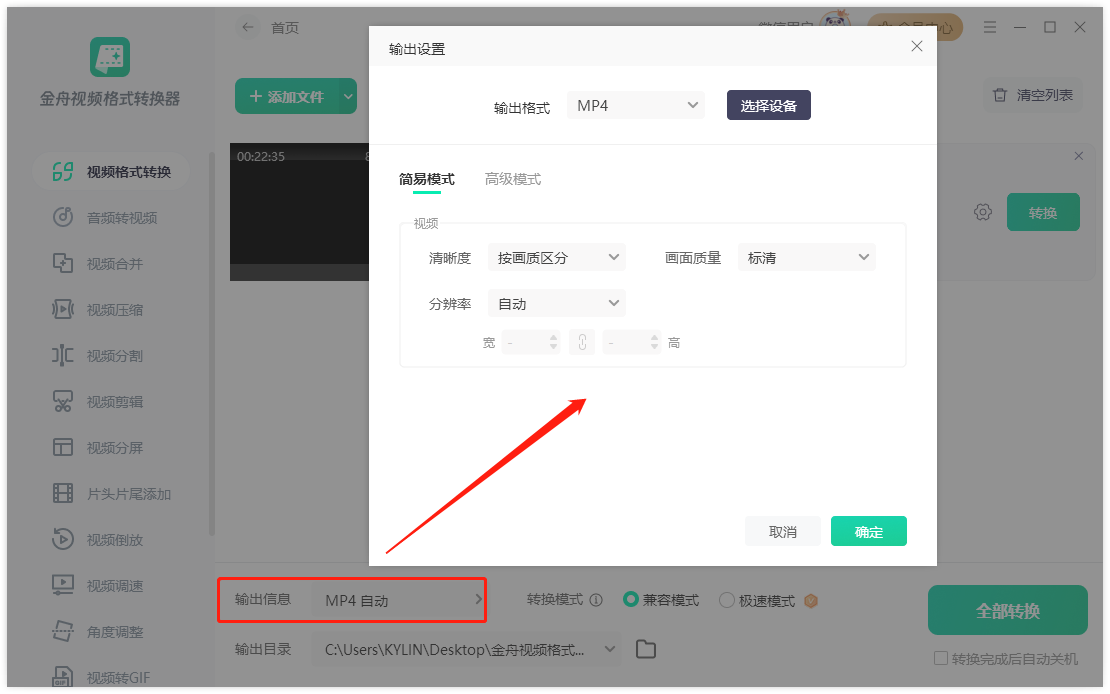
3、最后,点击【全部转换】,等待转换完成即可。
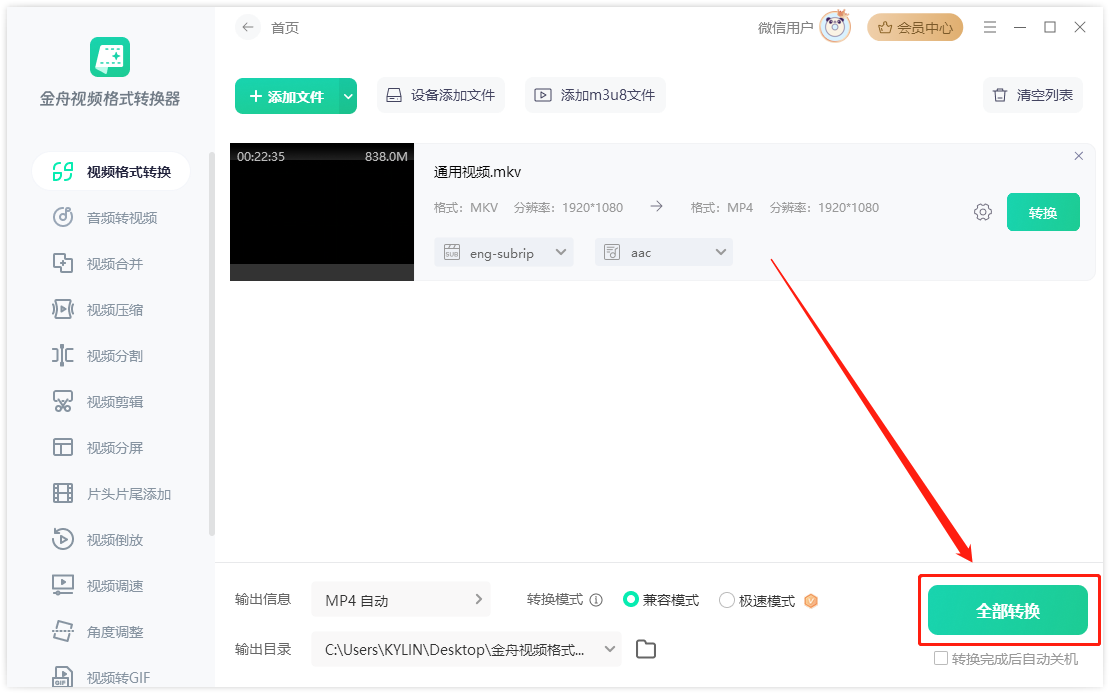
招数2:使用金舟格式工厂
1、打开金舟格式工厂,点击【视频格式转换】功能;
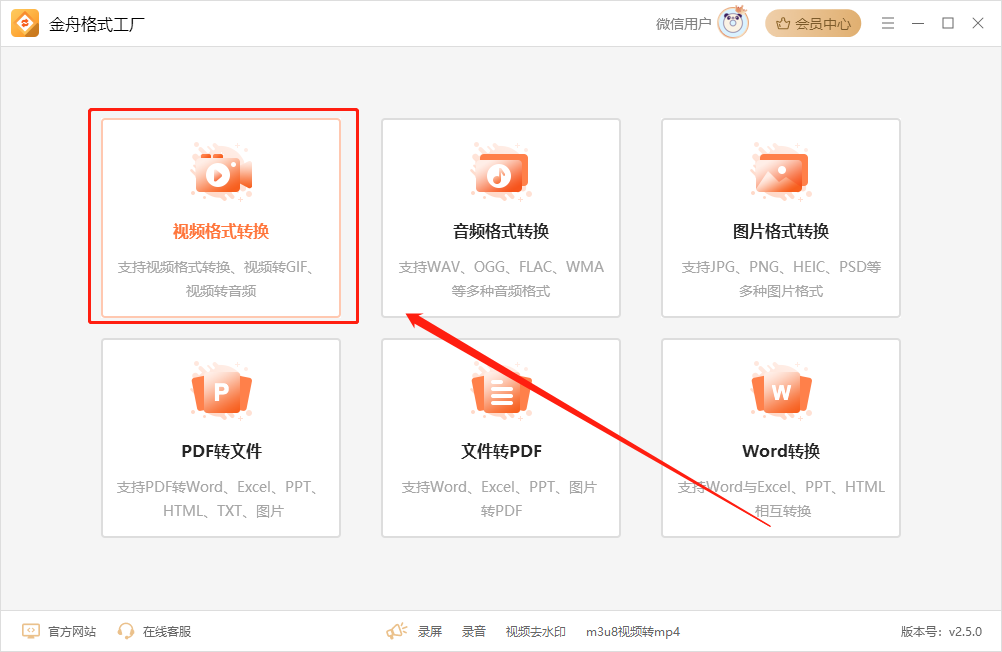
2、直接将mkv视频拖拽添加到软件,默认导出“mp4”视频格式,可以手动设置清晰度和质量等;
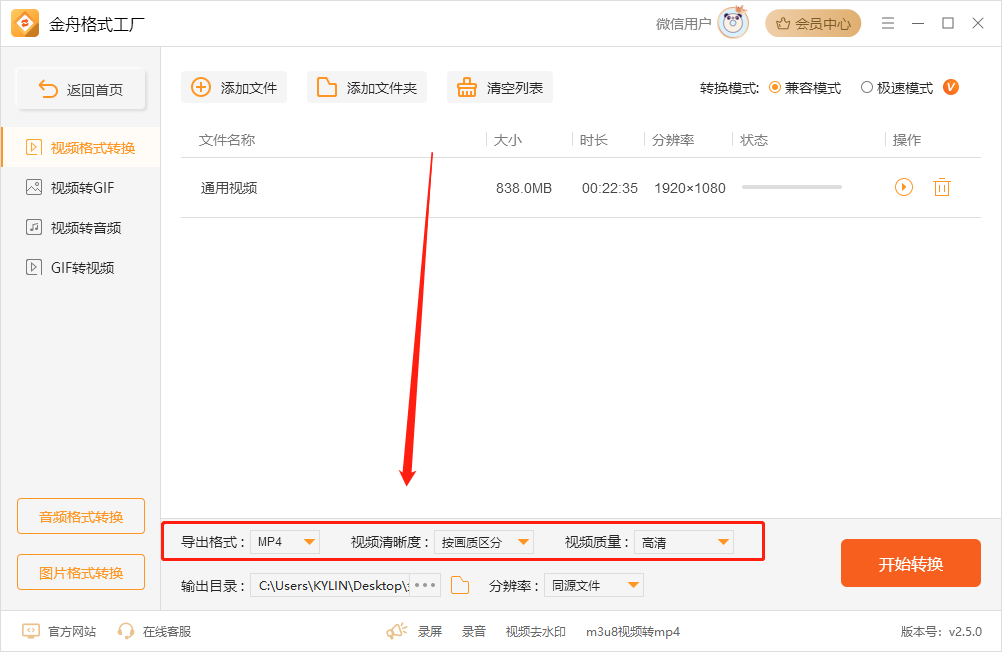
3、最后,点击【开始转换】即可完成。
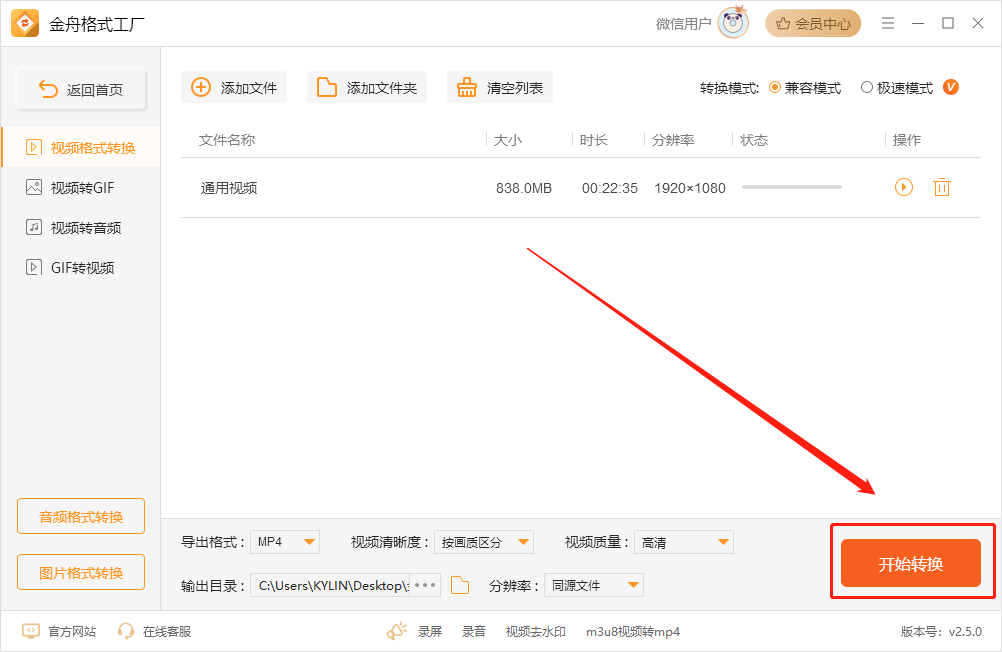
招数3:使用在线视频格式转换器
1、打开浏览器,进入office-converter官网,点击“Choose Files”按钮,将需要转换的mkv视频上传到网页;
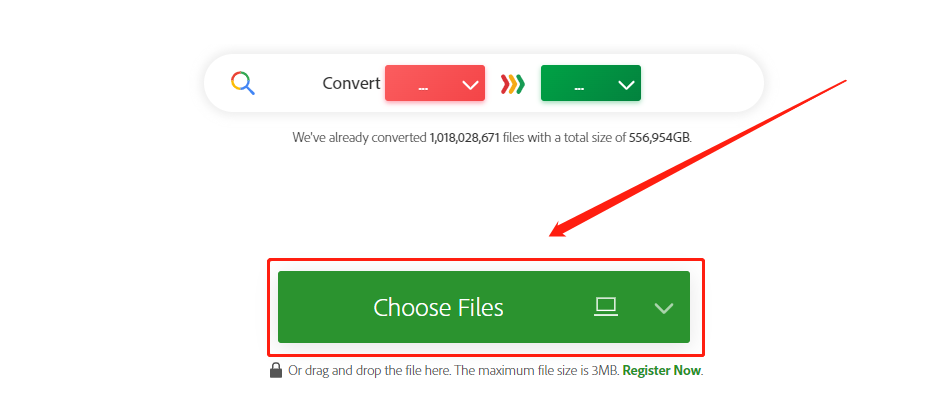
2、视频上传之后,默认也是导出视频mp4,直接点击“Convert”进行转换,完成之后进行保存即可。
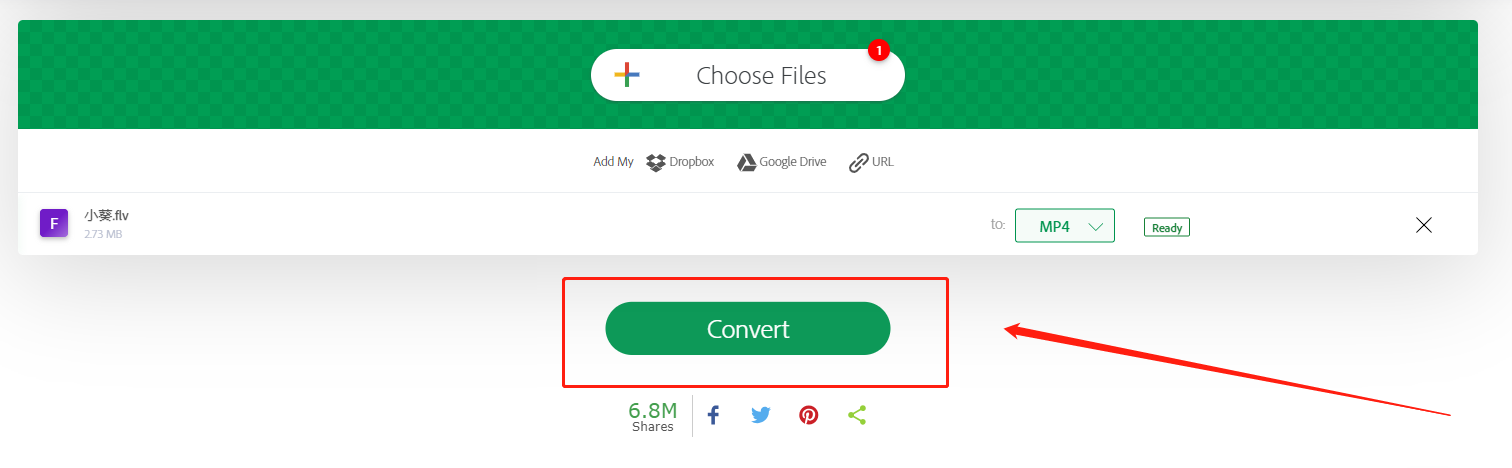
以上就是小编为大家分享的三招攻破mkv转换mp4格式的难题。不同的转换方式适用于不同的场景和需求。大家可以根据自己的实际需求选择合适的转换方式。希望金舟软件官网的教程能帮助到大家,让你的手机播放更加方便快捷。
推荐阅读:
温馨提示:本文由金舟软件网站编辑出品转载请注明出处,违者必究(部分内容来源于网络,经作者整理后发布,如有侵权,请立刻联系我们处理)
 已复制链接~
已复制链接~